
Thunderbird Backup Wizard(Thunderbird备份工具)
v6.0- 软件大小:11.85 MB
- 更新日期:2020-07-02 13:53
- 软件语言:简体中文
- 软件类别:备份恢复
- 软件授权:免费版
- 软件官网:待审核
- 适用平台:WinXP, Win7, Win8, Win10, WinAll
- 软件厂商:

软件介绍 人气软件 下载地址
BitRecover Thunderbird Backup Wizard是一款非常实用的Thunderbird数据备份工具,它可以帮助用户将您的重要文件都进行备份,从而使得数据不会丢失而造成损失,此工具具有简单的图形用户界面,可以轻松备份不同文件格式的Thunderbird用户数据,并且对于技术和非技术用户,法医调查人员和管理员而言,都是方便的工具来备份数据;程序系统还提供了非常好用的批处理模式,可以为Thunderbird导入备份.pst文件提供非常便捷的操作,该工具可帮助节省大量时间备份Thunderbird数据库;该软件可以轻松备份Thunderbird电子邮件并维护文件夹层次结构,这使用户易于理解实际存储的Thunderbird备份电子邮件帐户数据;用户只需单击几下即可轻松备份firefox数据;需要的用户可以下载体验
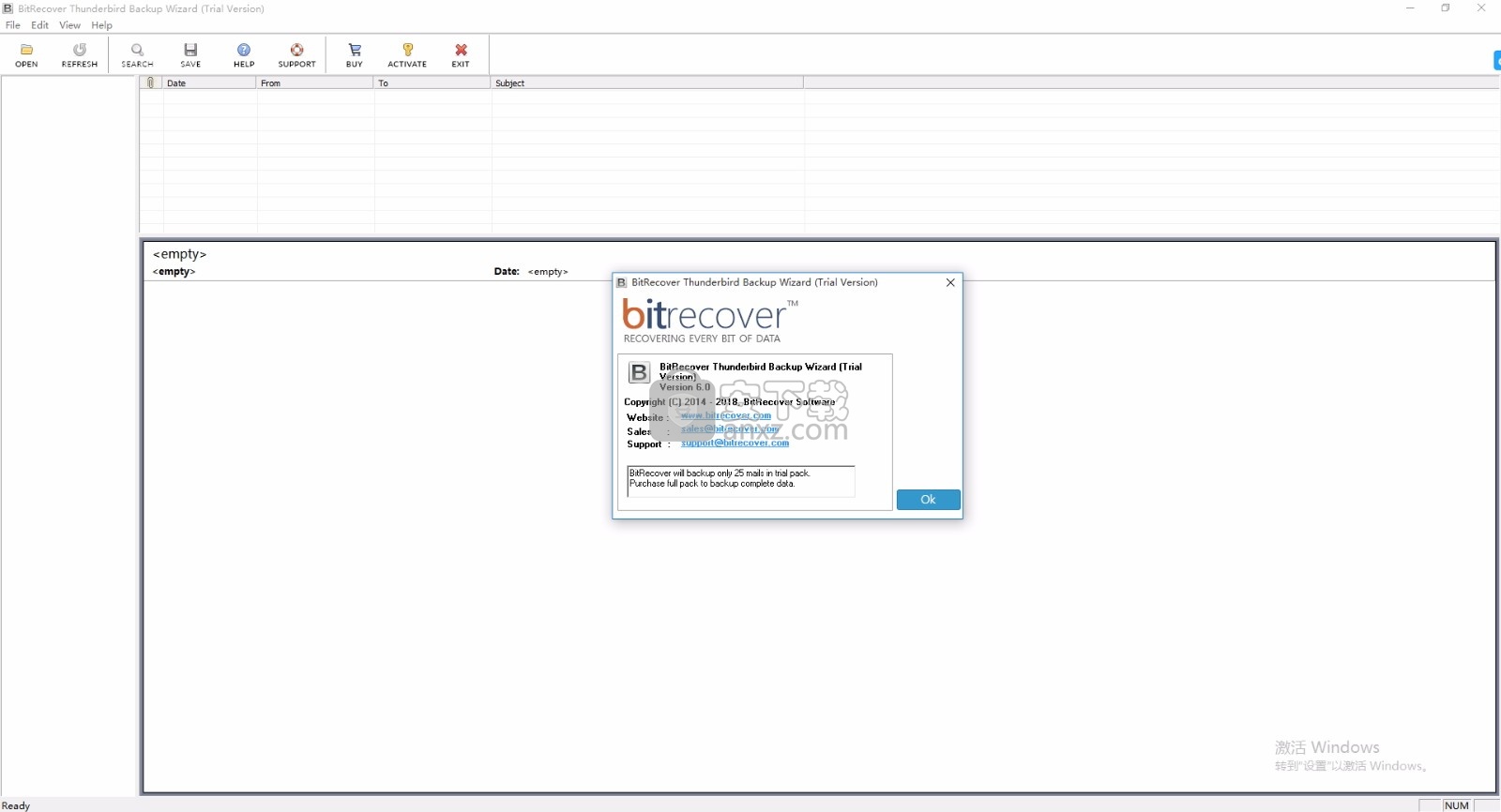
软件功能
自动找到所有已安装的Thunderbird配置文件,以便轻松备份
完整备份所有Thunderbird配置文件,邮件和文件夹
允许备份MOZMSGS文件夹和WDSEML消息太 详细
进行备份时保持文件夹结构
多个备份保存选项,以MS Outlook,Windows Live Mail,Apple Mail和MBOX支持的格式保存备份的选项。
支持所有最新的Windows版本,包括Windows 10
软件特色
易于使用的Thunderbird备份工具
Thunderbird备份向导旨在以各种常用文件格式(例如MBOX,Microsoft Outlook(.pst)
Windows Live Mail(*.eml)和Apple Mail(*.emlx))备份Mozilla Thunderbird数据。
Thunderbird Backup软件创建所有配置文件及其电子邮件以及附件,元数据的备份。
软件通过维护电子邮件格式(即富文本格式或html电子邮件格式)来快速备份所有Thunderbird电子邮件。
很多时候,Thunderbird还将其电子邮件存储在.mozmsgs文件夹中。
Mozilla Thunderbird备份工具还支持.mozmsgs文件夹备份,没有任何问题。
用户还可以查看Thunderbird创建的.wdseml消息,也可以备份WDSEML文件。
WDSEML文件主要是存储在MOZMSGS文件夹中的数据的部分副本。
该软件还备份WDSEML文件,没有任何问题。
Mozilla Thunderbird备份工具在所有Windows版本上均受支持。
Mozilla 电子邮件备份工具还支持所有Outlook版本,例如Outlook 2016-2010,没有任何麻烦。
安装步骤
1、用户可以点击本网站提供的下载路径下载得到对应的程序安装包
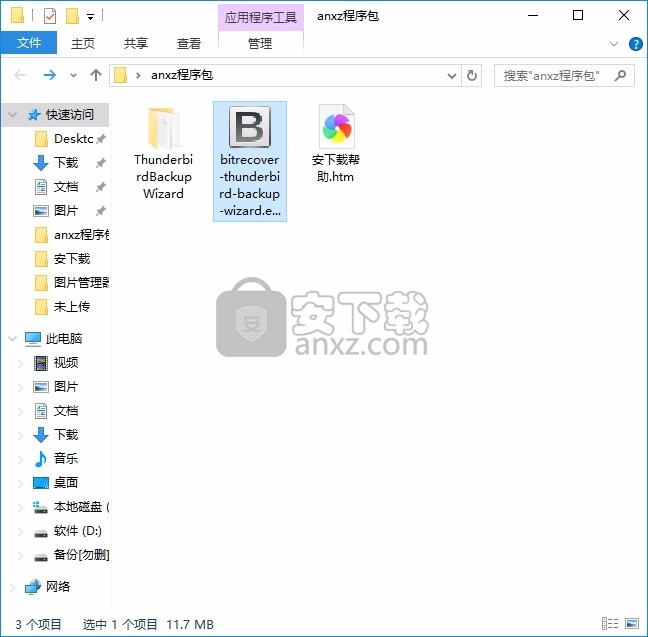
2、只需要使用解压功能将压缩包打开,双击主程序即可进行安装,弹出程序安装界面
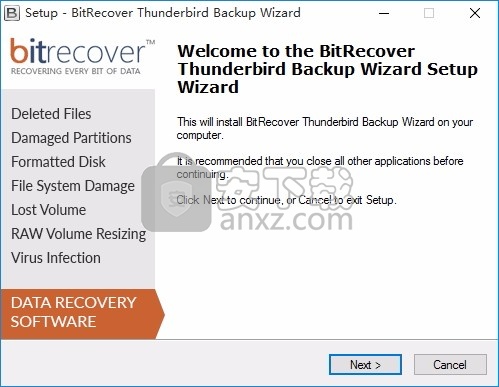
3、同意上述协议条款,然后继续安装应用程序,点击同意按钮即可
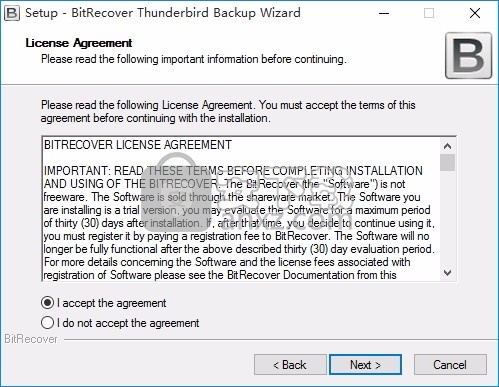
4、可以根据自己的需要点击浏览按钮将应用程序的安装路径进行更改
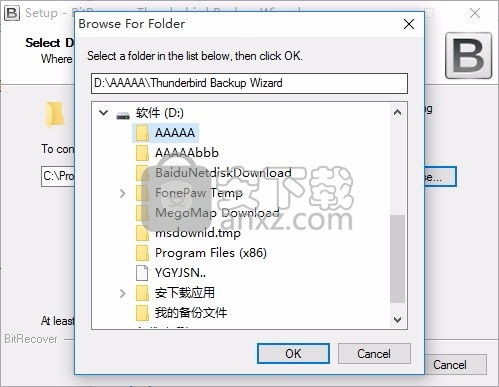
5、桌面快捷键的创建可以根据用户的需要进行创建,也可以不创建
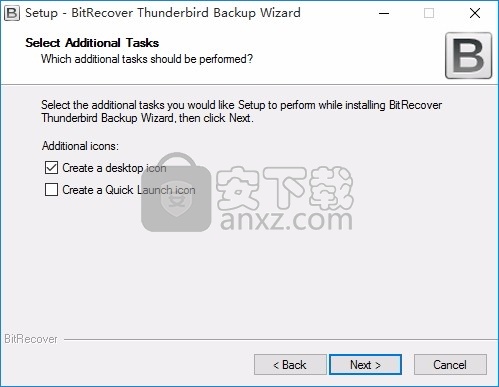
6、现在准备安装主程序,点击安装按钮开始安装
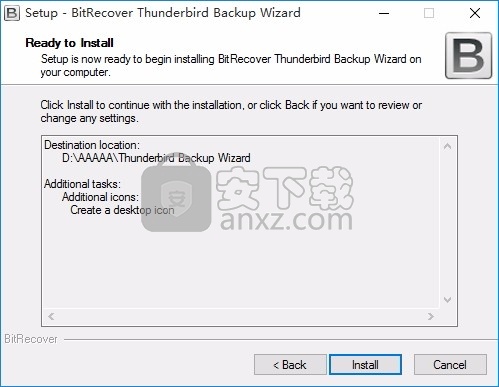
7、弹出应用程序安装进度条加载界面,只需要等待加载完成即可
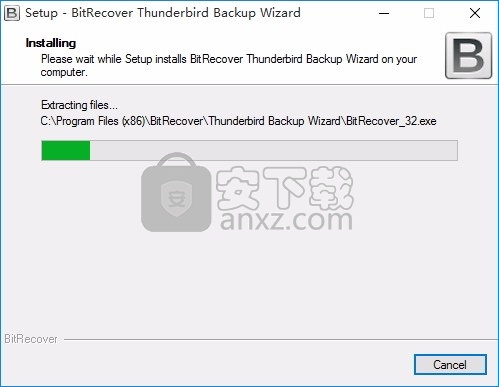
8、根据提示点击安装,弹出程序安装完成界面,点击完成按钮即可
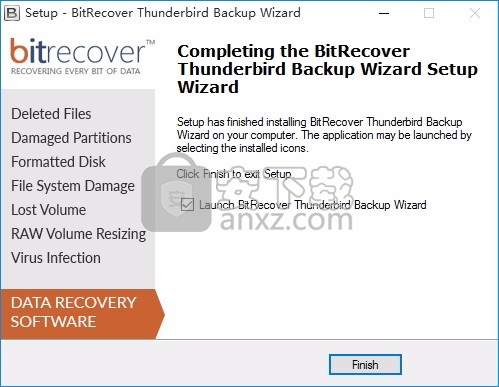
方法
1、程序安装完成后,可以直接运行程序,然后就会弹出一个激活界面
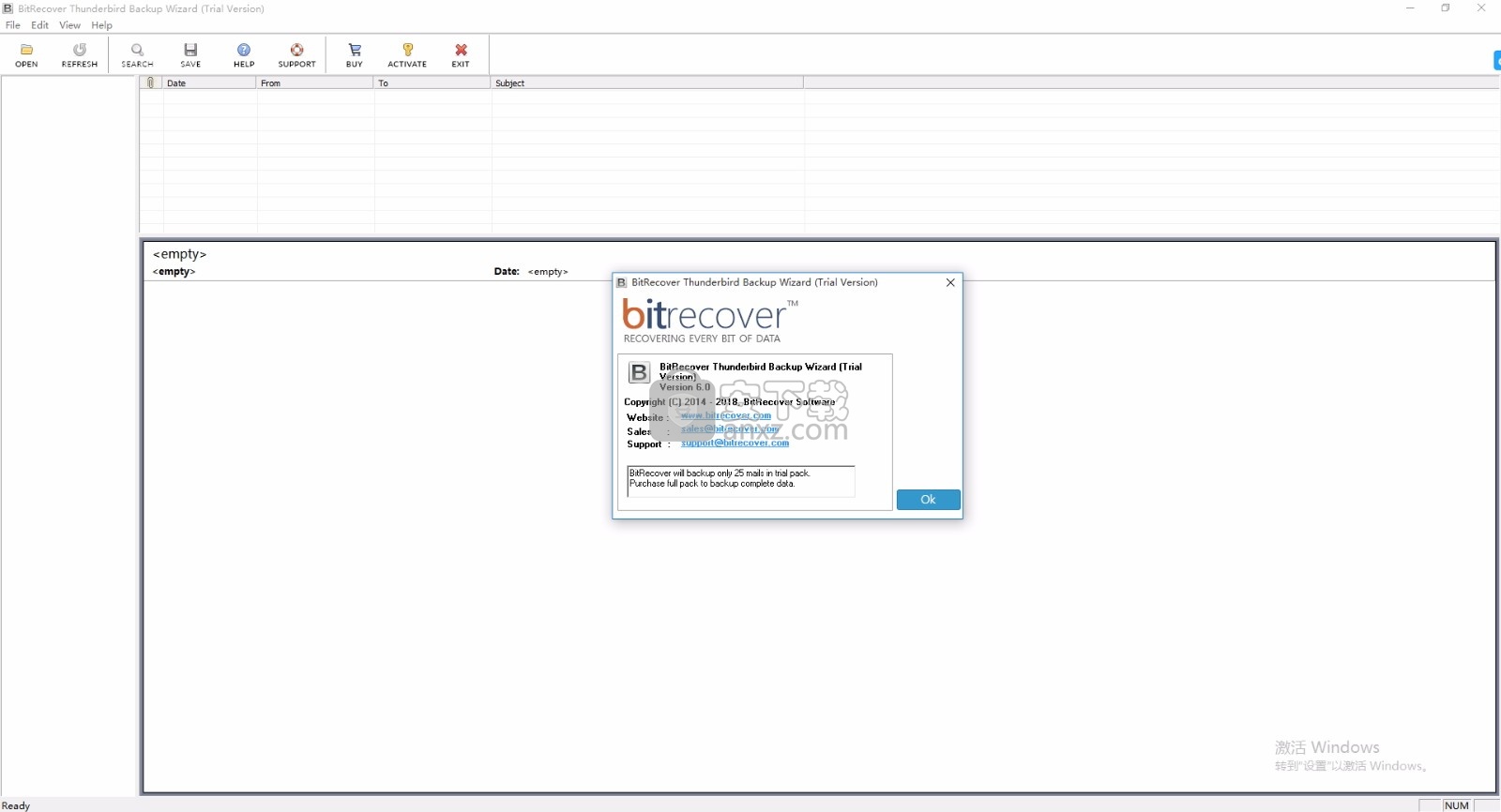
2、打开安装包,运行注册机,然后输入一个邮箱号,可任意输入,然后把生成的激活码复制到对话框中
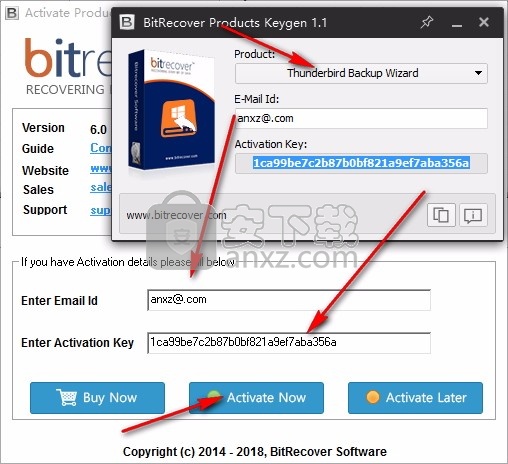
3、完成复制后,就点击激活按钮,此时就会弹出激活成功界面,现在可以免费使用了
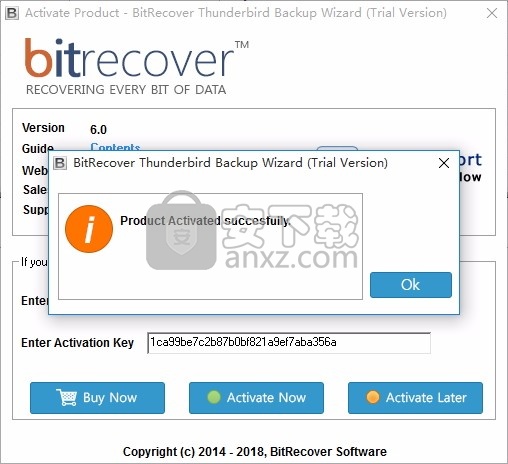
使用教程
第1步下载并安装后,只需运行该工具。它能够自动检测Thunderbird配置文件数据,如屏幕截图所示。
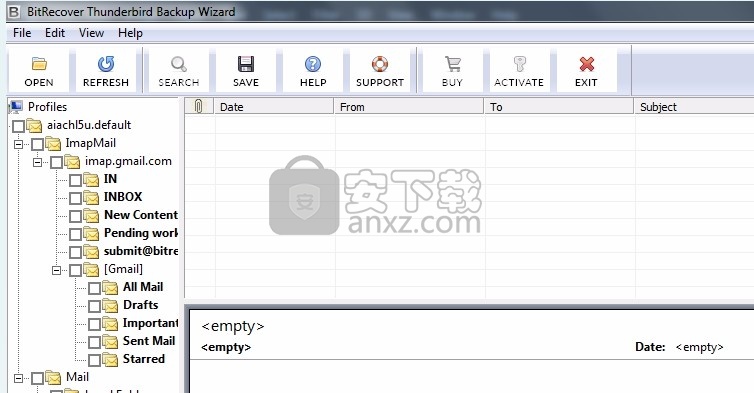
第2步单击任何包含电子邮件的文件夹,以在软件面板中加载电子邮件。
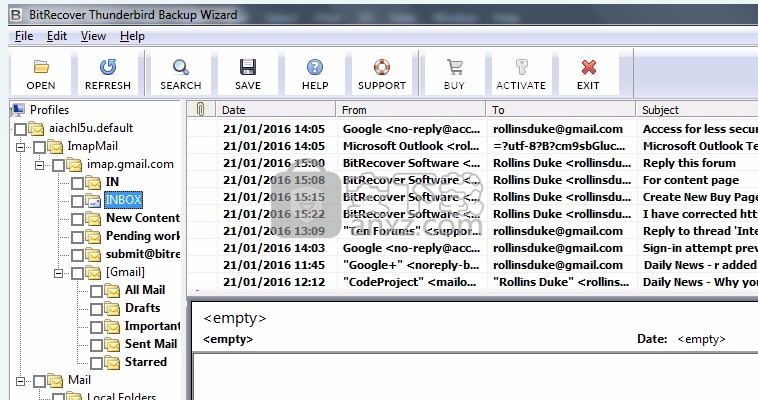
步骤3单击任何电子邮件以阅读电子邮件信息。
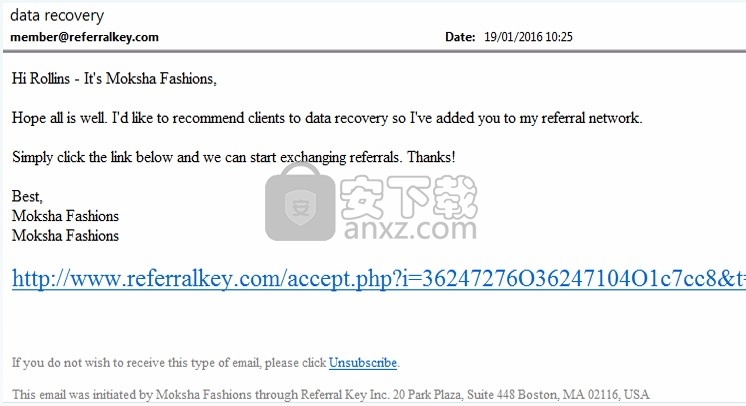
第4步选择电子邮件文件夹,然后单击保存选项以继续。
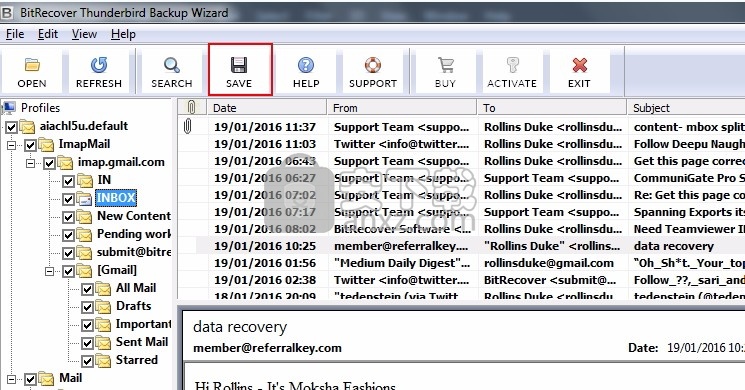
步骤5从MBOX文件,Microsoft Outlook,Windows Live Mail和Apple Mail中选择备份选项。单击文件夹图标以选择备份路径。
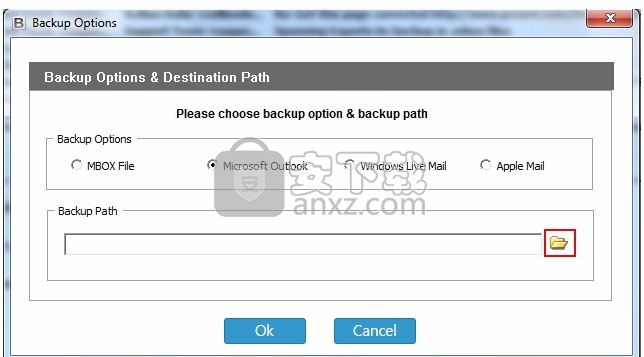
步骤6选择要保存转换数据的位置,然后按确定。 <
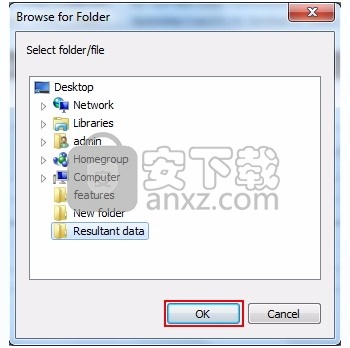
步骤7显示保存转换后的数据的位置,按确定进行确认。
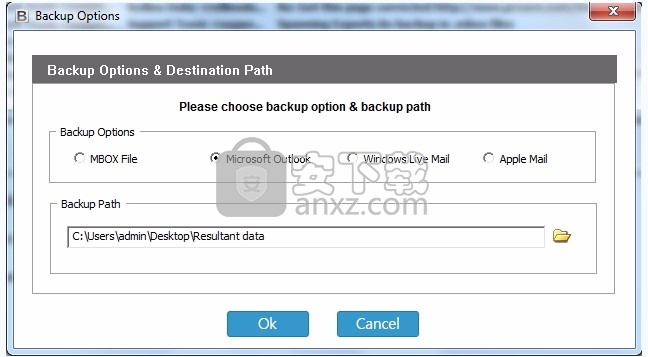
步骤8转换过程正在运行,请稍候...
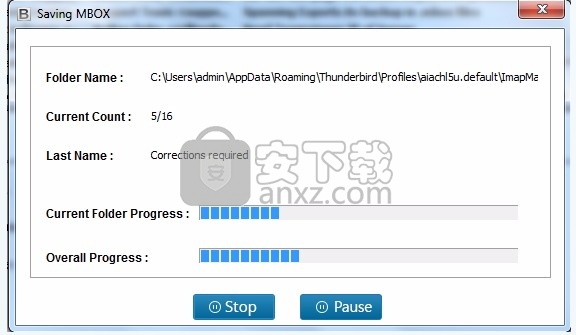
步骤9保存成功完成,请按确定确认。
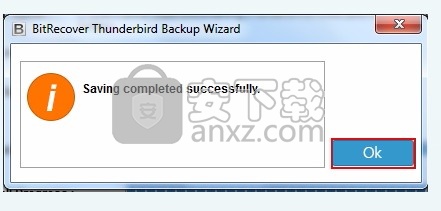
步骤10转到所需位置以预览转换后的数据。
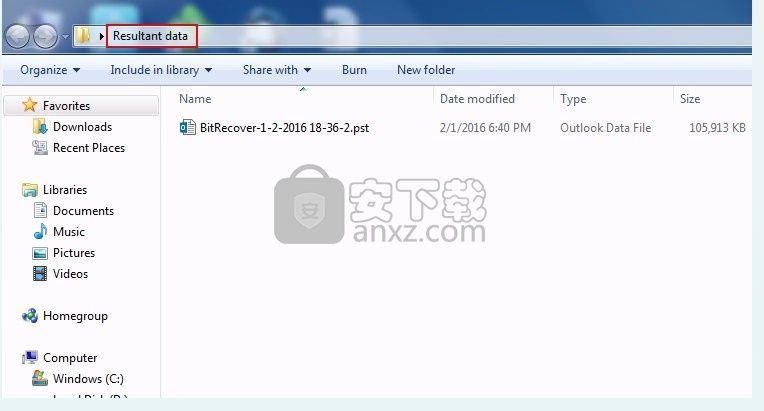
步骤11现在运行MS Outlook程序,然后选择“ 打开Outlook数据文件”选项,将转换后的电子邮件加载到Outlook中。
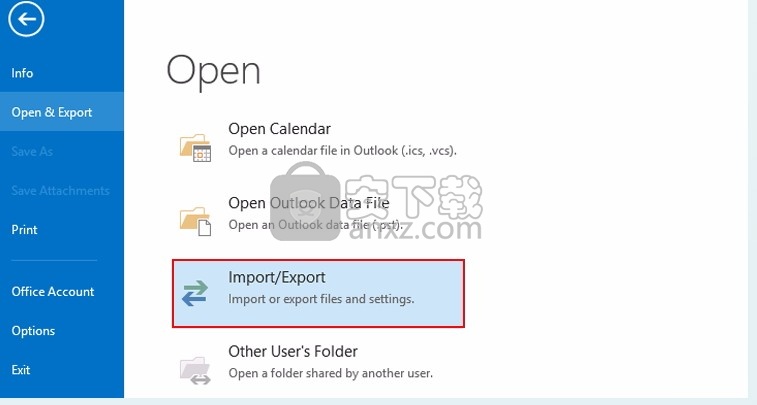
人气软件
-

goodsync enterprise 11中文 41.8 MB
/简体中文 -

Lenovo OneKey Recovery(联想一键数据恢复) 279.85 MB
/英文 -

RollBack Rx(系统还原软件) 56.1 MB
/简体中文 -

冰点还原精灵企业版(Deep Freeze Enterprise) 30.3 MB
/简体中文 -

Acronis True Image2020(系统数据还原工具) 479.88 MB
/简体中文 -

FileGee企业版(FileGee企业文件同步备份系统) 6.3 MB
/简体中文 -

O&O DiskImage Pro(磁盘镜像制作工具) 90.3 MB
/简体中文 -

AOMEI OneKey Recovery(傲梅一键恢复) 18.7 MB
/简体中文 -

Symantec Norton Ghost 9.0 汉化注册版 0 MB
/简体中文 -

冰点还原精灵 v8.30 中文注册版 37.00 MB
/简体中文


 优效日历(win10自带日历改良版) 2.4.4.6
优效日历(win10自带日历改良版) 2.4.4.6  Echosync(文件夹同步备份软件) v7.0.0.1
Echosync(文件夹同步备份软件) v7.0.0.1  SoftwareNetz Document Archive(文档备份软件) v1.51
SoftwareNetz Document Archive(文档备份软件) v1.51  Acronis True Image 2019(电脑备份软件) 附安装教程
Acronis True Image 2019(电脑备份软件) 附安装教程  ABC Backup Pro(电脑数据备份) v5.50 中文
ABC Backup Pro(电脑数据备份) v5.50 中文  acronis true image 2014(备份还原软件) v17.0.0.1722 中文
acronis true image 2014(备份还原软件) v17.0.0.1722 中文 











